最外层的项目没有父pom配置文件,有很多子模块(maven项目)导入idea中,左侧模块显示不全问题解决
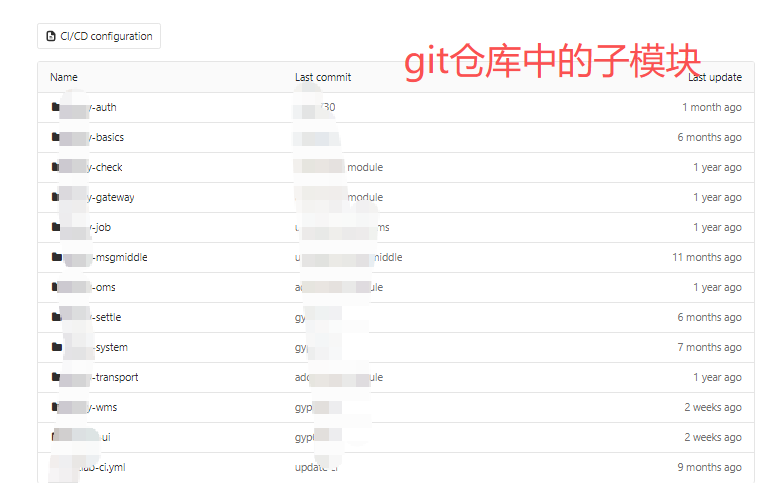
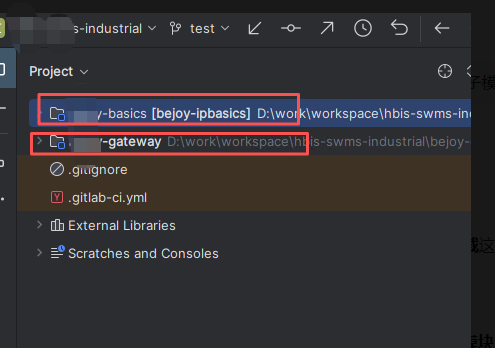
最外层的项目没有父pom配置文件,有很多子模块(maven项目)从git导入idea中,左侧模块显示不全问题分析解决:
要解决子模块显示不全的问题,可从Maven配置、Git 克隆、IDEA 加载这几个维度排查,步骤如下:
1. 检查 Maven 多模块配置(父 pom.xml)
多模块 Maven 项目中,父 pom.xml 需通过 <modules> 标签声明所有子模块。
- 找到项目根目录的
pom.xml,查看<modules>节点:<modules><module>bejoy-basics</module><module>bejoy-gateway</module><module>bejoy-auth</module><module>bejoy-check</module><!-- 其他子模块... --> </modules> - 若缺失某些子模块(如
bejoy-auth、bejoy-check),需补充<module>标签,然后保存pom.xml。
2. 验证本地文件是否完整(Git 克隆/目录结构)
如果子模块对应的本地文件夹不存在,IDEA 自然无法显示。
- 打开项目所在的本地目录(如
D:\work\workspace\hbis-swms-industrial\),检查bejoy-auth、bejoy-check等文件夹是否存在。 - 若文件夹缺失:
- 若项目用Git 子模块管理(子模块是独立 Git 仓库),需执行命令初始化/拉取子模块:
# 进入项目根目录 cd D:\work\workspace\hbis-swms-industrial\ # 初始化并更新所有子模块 git submodule update --init --recursive - 若不是子模块,直接用 Git 拉取缺失的分支/提交,确保所有模块文件夹存在。
- 若项目用Git 子模块管理(子模块是独立 Git 仓库),需执行命令初始化/拉取子模块:
3. 让 IDEA 重新加载 Maven 项目
IDEA 可能因缓存或导入不完整,未加载所有子模块。
- 打开 IDEA 右侧的 Maven 面板(点击右侧边栏的“Maven”图标)。
- 点击面板左上角的 “Reimport All Maven Projects” 按钮(刷新图标),让 IDEA 重新解析
pom.xml并加载子模块。
4. 手动检查 IDEA 项目结构(可选)
若上述步骤无效,可手动检查 IDEA 的模块配置:
- 点击 IDEA 顶部菜单
File->Project Structure(或按Ctrl + Alt + Shift + S)。 - 进入
Modules标签,查看已加载的模块列表。 - 若缺失模块,点击
+->Import Module,选择对应子模块的pom.xml进行导入。
通过以上步骤,能确保 Maven 多模块被正确识别、Git 代码完整、IDEA 加载所有子模块,从而解决“部分子模块不显示”的问题。
怎么通过idea的终端输出当前项目的结构
在 IntelliJ IDEA 的终端中输出当前项目的结构,可以通过操作系统自带的命令实现(IDEA 终端本质是系统终端的集成,命令与系统终端一致)。
步骤:
-
打开 IDEA 终端:
点击 IDEA 底部的Terminal标签(或按Alt + F12),打开终端面板。 -
进入项目根目录:
终端默认会定位到当前项目的根目录(若未在,可通过cd 项目路径切换,例如cd D:\work\my-project)。 -
根据操作系统执行对应命令:
(1)Windows 系统(CMD/PowerShell):
使用 tree 命令(显示目录树结构):
# 仅显示目录结构(不包含文件)
tree# 显示目录和文件(/f 表示显示文件)
tree /f# 用 ASCII 字符显示(避免乱码,/a 表示使用 ASCII 字符)
tree /a
tree /f /a # 结合显示文件和 ASCII 格式
(2)Linux 或 macOS 系统:
使用 tree 命令(需系统已安装 tree 工具,大部分 Linux 发行版默认自带):
# 仅显示目录结构(默认不显示隐藏文件)
tree# 显示所有文件(包括隐藏文件,-a 表示全部)
tree -a# 限制显示的层级(例如只显示 3 层,-L 3)
tree -L 3# 只显示目录(不显示文件,-d 表示目录)
tree -d
如果系统未安装 tree,可先安装:
- Ubuntu/Debian:
sudo apt-get install tree - CentOS:
sudo yum install tree - macOS:
brew install tree(需先安装 Homebrew)
示例效果:
执行命令后,终端会以树形结构输出项目的目录和文件,例如:
my-project/
├── src/
│ ├── main/
│ │ ├── java/
│ │ └── resources/
│ └── test/
├── pom.xml
└── README.md
通过以上命令,可快速在 IDEA 终端中查看项目的目录结构,方便确认文件/模块的组织关系。
通过tree命令,得到项目的结构:
├───.idea
│ └───inspectionProfiles
├───bey-auth
│ ├───src
│ │ └───main
│ │ ├───java
│ │ │ └───com
│ │ │ └───bejoy
│ │ │ └───auth
│ │ │ ├───controller
│ │ │ ├───form
│ │ │ └───service
│ │ └───resources
│ └───target
│ └───classes
├───bey-basics
│ ├───src
│ │ ├───main
│ │ │ ├───java
│ │ │ │ └───com
│ │ │ │ └───bejoy
│ │ │ │ └───basics
│ │ │ │ ├───api
│ │ │ │ ├───common
│ │ │ │ │ └───validation
│ │ │ │ ├───controller
│ │ │ │ ├───domain
│ │ │ │ │ ├───customer
│ │ │ │ │ ├───rpt
│ │ │ │ │ └───sms
│ │ │ │ ├───feign
│ │ │ │ ├───mapper
│ │ │ │ ├───service
│ │ │ │ │ └───impl
│ │ │ │ └───util
│ │ │ └───resources
│ │ │ └───mapper
│ │ │ └───basics
│ │ └───test
│ │ └───java
│ │ └───com
│ │ └───bejoy
│ │ └───wms
│ └───target
│ └───classes
│ └───mapper
│ └───basics
├───bey-check
│ ├───src
│ │ ├───main
│ │ │ ├───java
│ │ │ │ └───com
│ │ │ │ └───bejoy
│ │ │ │ └───check
│ │ │ │ ├───api
│ │ │ │ ├───commons
│ │ │ │ │ └───validation
│ │ │ │ ├───controller
│ │ │ │ ├───domain
│ │ │ │ │ └───rpt
│ │ │ │ ├───feign
│ │ │ │ ├───mapper
│ │ │ │ ├───service
│ │ │ │ │ └───impl
│ │ │ │ └───util
│ │ │ │ └───easyExcelStrategy
│ │ │ └───resources
│ │ │ └───mapper
│ │ │ └───check
│ │ └───test
│ │ └───java
│ │ └───com
│ │ └───bejoy
│ └───target
│ └───classes
│ └───mapper
│ └───check
├───bey-gateway
│ ├───src
│ │ └───main
│ │ ├───java
│ │ │ └───com
│ │ │ └───bejoy
│ │ │ └───gateway
│ │ │ ├───config
│ │ │ │ └───properties
│ │ │ ├───filter
│ │ │ ├───handler
│ │ │ └───service
│ │ │ └───impl
│ │ └───resources
│ └───target
│ └───classes
├───bey-job
│ ├───src
│ │ └───main
│ │ ├───java
│ │ │ └───com
│ │ │ └───bejoy
│ │ │ └───job
│ │ │ ├───config
│ │ │ ├───controller
│ │ │ ├───domain
│ │ │ ├───mapper
│ │ │ ├───service
│ │ │ ├───task
│ │ │ └───util
│ │ └───resources
│ │ └───mapper
│ │ └───job
│ └───target
│ └───classes
│ └───mapper
│ └───job
├───bey-msgmiddle
│ ├───src
│ │ ├───main
│ │ │ ├───java
│ │ │ │ └───com
│ │ │ │ └───bejoy
│ │ │ │ └───msgmiddle
│ │ │ │ ├───api
│ │ │ │ │ ├───eachapis
│ │ │ │ │ └───zmd
│ │ │ │ │ ├───dto
│ │ │ │ │ ├───enums
│ │ │ │ │ └───utils
│ │ │ │ ├───config
│ │ │ │ ├───controller
│ │ │ │ │ └───remotecall
│ │ │ │ ├───domain
│ │ │ │ ├───feign
│ │ │ │ │ └───settle
│ │ │ │ ├───interceptor
│ │ │ │ ├───listener
│ │ │ │ ├───mapper
│ │ │ │ ├───service
│ │ │ │ │ └───impl
│ │ │ │ └───utils
│ │ │ └───resources
│ │ │ └───mapper
│ │ │ └───msgmiddle
│ │ └───test
│ │ └───java
│ │ └───com
│ │ └───bejoy
│ │ └───msgmiddle
│ └───target
│ └───classes
│ └───mapper
│ └───msgmiddle
├───bey-oms
│ ├───src
│ │ ├───main
│ │ │ ├───java
│ │ │ │ └───com
│ │ │ │ └───bejoy
│ │ │ │ └───oms
│ │ │ │ ├───acl
│ │ │ │ ├───apis
│ │ │ │ ├───constant
│ │ │ │ ├───controller
│ │ │ │ ├───domain
│ │ │ │ │ ├───basics
│ │ │ │ │ ├───dto
│ │ │ │ │ ├───prologistics
│ │ │ │ │ └───settle
│ │ │ │ ├───exception
│ │ │ │ ├───feign
│ │ │ │ ├───mapper
│ │ │ │ ├───service
│ │ │ │ │ ├───dto
│ │ │ │ │ │ ├───req
│ │ │ │ │ │ └───wms
│ │ │ │ │ └───impl
│ │ │ │ └───utils
│ │ │ └───resources
│ │ │ └───mapper
│ │ │ └───oms
│ │ └───test
│ │ └───java
│ │ └───com
│ │ └───bejoy
│ │ └───oms
│ └───target
│ └───classes
│ └───mapper
│ └───oms
目录树是这样的,最外层的项目没有父pom。所以没有你说的项目根目录的 pom.xml
最终问题解决:
从目录结构来看,你的项目属于多个独立 Maven 模块的集合(而非标准的“单父多子”Maven 多模块项目),因为根目录没有统一的父 pom.xml 来管理所有子模块。这种情况下,IDEA 不会自动识别所有子模块,需要手动导入或关联才能显示完整。
子模块未显示的核心原因:
IDEA 识别 Maven 模块的依据是已导入的 pom.xml 文件。如果根目录没有父 pom 统一声明子模块,IDEA 只会加载你手动导入的模块(比如你可能只导入了 bejoy-auth 和 bejoy-basics,其他模块未被导入)。
解决方法:手动导入所有子模块
按以下步骤让 IDEA 识别并显示所有子模块:
-
打开 IDEA 项目结构设置
点击顶部菜单File→Project Structure(或快捷键Ctrl + Alt + Shift + S)。 -
进入 Modules 面板
在左侧导航栏选择Modules,右侧会显示当前已导入的模块(可能只有 2 个)。 -
手动导入缺失的子模块
- 点击左上角的
+按钮 → 选择Import Module。 - 在弹出的文件选择窗口中,找到未显示的子模块目录(如
bejoy-check、bejoy-gateway等),进入该目录并选择其pom.xml文件。 - 点击
OK,按提示完成导入(保持默认的 Maven 导入选项即可)。 - 重复此步骤,将所有子模块(
bejoy-job、bejoy-msgmiddle、bejoy-oms等)的pom.xml依次导入。
- 点击左上角的
-
确认模块已加载
导入完成后,Modules面板中会显示所有子模块,点击Apply→OK保存设置。
补充说明:
- 若子模块之间存在依赖关系(如
bejoy-oms依赖bejoy-basics),导入后 IDEA 会自动识别依赖,但需确保每个子模块的pom.xml中正确声明了依赖(如<dependency>标签)。 - 后续新增子模块时,需重复上述步骤手动导入。
- 如果希望像标准多模块项目一样管理,可在根目录手动创建一个父
pom.xml,并通过<modules>标签声明所有子模块(即使没有实际依赖管理,也能让 IDEA 批量识别):
创建后,在 IDEA 中右键根目录的<!-- 根目录新建 pom.xml --> <?xml version="1.0" encoding="UTF-8"?> <project xmlns="http://maven.apache.org/POM/4.0.0"xmlns:xsi="http://www.w3.org/2001/XMLSchema-instance"xsi:schemaLocation="http://maven.apache.org/POM/4.0.0 http://maven.apache.org/xsd/maven-4.0.0.xsd"><modelVersion>4.0.0</modelVersion><groupId>com.bejoy</groupId><artifactId>bejoy-parent</artifactId><version>1.0.0</version><packaging>pom</packaging><modules><module>bejoy-auth</module><module>bejoy-basics</module><module>bejoy-check</module><module>bejoy-gateway</module><module>bejoy-job</module><module>bejoy-msgmiddle</module><module>bejoy-oms</module></modules> </project>pom.xml→Add as Maven Project,IDEA 会自动加载所有声明的子模块。
通过手动导入或创建父 pom 声明模块,即可让 IDEA 显示所有子模块。
